时间:2024-02-21 10:07:13 作者:永煌 来源:系统之家 1. 扫描二维码随时看资讯 2. 请使用手机浏览器访问: https://m.xitongzhijia.net/xtjc/20240221/297270.html 手机查看 评论 反馈
在使用电脑的过程中,可能会遇到C盘显示的占用内存空间与实际占用的内存空间不一致的情况。这种问题可能会让我们感到困惑,因为不清楚究竟哪些文件或程序占用了额外的空间。为了解决这一问题,因此就需要采取一系列的步骤来诊断和修复C盘的空间不一致问题。
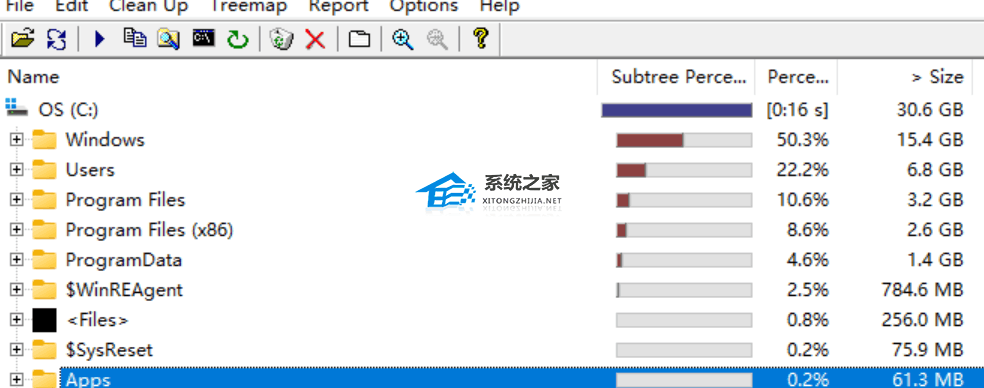
C盘空间显示不正确的解决方法
正常来说在系统盘中占用的空间主要分为应用\缓存\系统\程序配置文件。
其中系统文件有一部分是没有权限进行访问的,即无法直接了解到它占用了具体多少空间,这类空间往往无法直接通过文件夹属性和第三方软件调用后查询,同时还有一部分是虚拟内存的分页文件,一般不会大于10G,基本都是2-8G之间。
随后是应用,其中有WindowsApps文件夹作为代表的系统绑定程序和应用商店下载程序也是无法直接通过文件夹属性和第三方软件调用查询,安装在ProgramFiles文件夹下的文件夹大小可以正常调用。
再之后是缓存,这类占比一般不大,只要电脑系统进程正常运行的情况下一般会自动进行清理,在个别比较大的软件开启后可能会快速占用一部分,这类大小可以识别。
最后是程序配置文件,一般是软件的设置和部分软件的内容需要保存在账户文件夹下的Appdata文件夹中,占用可能比较大,还有可能会有类似于微信和QQ的聊天记录,其中图片和视频下载后默认都是保存在Appdata或者文档文件夹下的,这可能会占用更多内容。
综上所述结论是有部分文件和文件夹是无法通过第三方软件和文件夹属性直接查询,但是最后在C盘的总占用下是显示正确的,一般来说剩余空间都是比较准确的,而无法通过查询这些系统文件夹的原因主要是作为避免用户访问后误操作删除导致后续系统受损。
删除缓存方法
删除缓存:
Win+S后输入CMD,右键搜索结果列表中的命令提示符,右键以管理员身份运行下面的命令后回车:
net stop wuauserv
net stop cryptSvc
net stop bits
net stop msiserver
ren C:\Windows\SoftwareDistribution SoftwareDistribution.old
ren C:\Windows\System32\catroot2 catroot201d
net start wuauserv
net start cryptSvc
net start bits
net start msiserver
相关教程
以上就是系统之家小编为你带来的关于“C盘显示占用的内存空间和实际不一样怎么办”的全部内容了,希望可以解决你的问题,感谢您的阅读,更多精彩内容请关注系统之家官网。
发表评论
共0条
评论就这些咯,让大家也知道你的独特见解
立即评论以上留言仅代表用户个人观点,不代表系统之家立场